MS Excel ist eine der am häufigsten von Fachleuten auf der ganzen Welt verwendeten Apps für Buchhaltungs- und Datenhaltungszwecke. Obwohl es spät ist, gibt es einige Alternativen dazu, MS Excel ist immer noch eine der beliebtesten Optionen. Allerdings hat jede gute Sache auch eine Kehrseite, genau wie Excel.
Während dem Benutzen Excel Sie können auf verschiedene Arten von Fehlermeldungen stoßen und eine solche nervige Fehlermeldung ist – Es gab ein Problem beim Senden des Befehls an das Programm ist ein Fehler, jedes Mal, wenn Sie versuchen, Excel zum ersten Mal zu öffnen. Aber wenn du drückst OK Beenden Sie an der Eingabeaufforderung die Excel und starten Sie es erneut, es öffnet sich ohne Probleme. Es tritt im Grunde jedes Mal auf, wenn Sie Ihren PC starten.
Wie können Sie diesen Fehler beheben? Wir werden sehen.
So beheben Sie den Fehler „Beim Senden des Befehls an das Programm ist ein Problem aufgetreten“ in MS Excel
Schritt 1: Öffnen MS Excel und sobald Sie die Eingabeaufforderung mit der Fehlermeldung sehen –
Es gab ein Problem beim Senden des Befehls an das Programm ist ein Fehler klicke auf OK um die Eingabeaufforderung zu verlassen.Schritt 2: Öffne ein neues Excel Blatt. Klicken Sie nun auf das Datei Registerkarte oben links in der Tabelle.
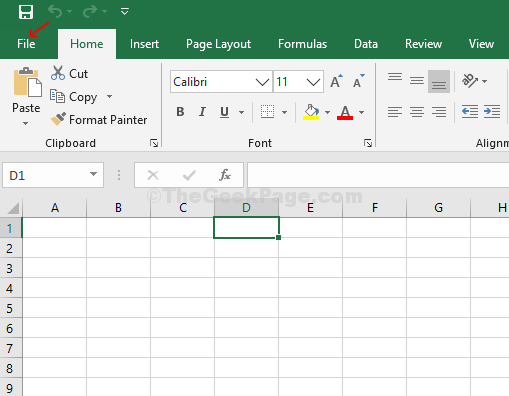
Schritt 3: Im Kontextmenü > klicken Sie auf Optionen.
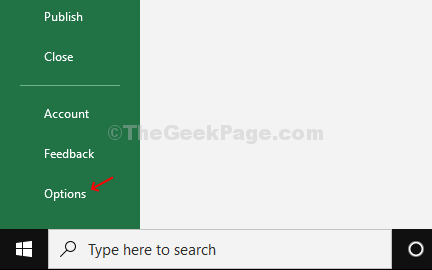
Schritt 4: In dem Excel-Optionen Fenster > klicken Sie auf der linken Seite des Panels auf das Fortgeschritten Option > auf der rechten Seite des Panels, deaktivieren Sie das Ignorieren Sie andere Anwendungen, die Dynamic Data Exchange (DDE) Möglichkeit. Drücken Sie OK zu speichern und zu beenden.
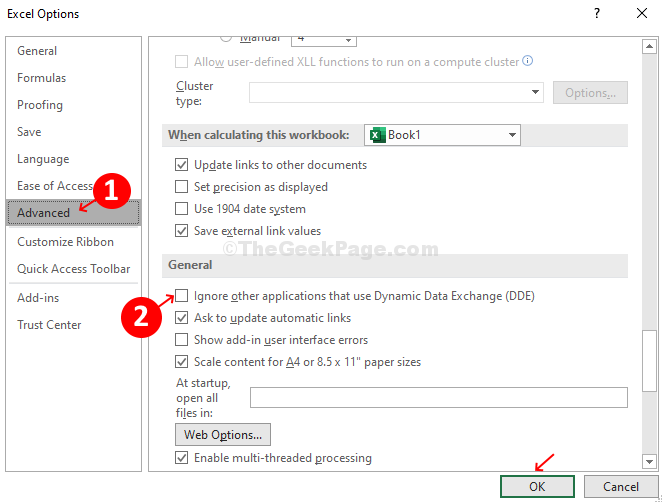
Öffnen Sie nun MS Excel erneut und es sollte sich ohne den Fehler öffnen.


